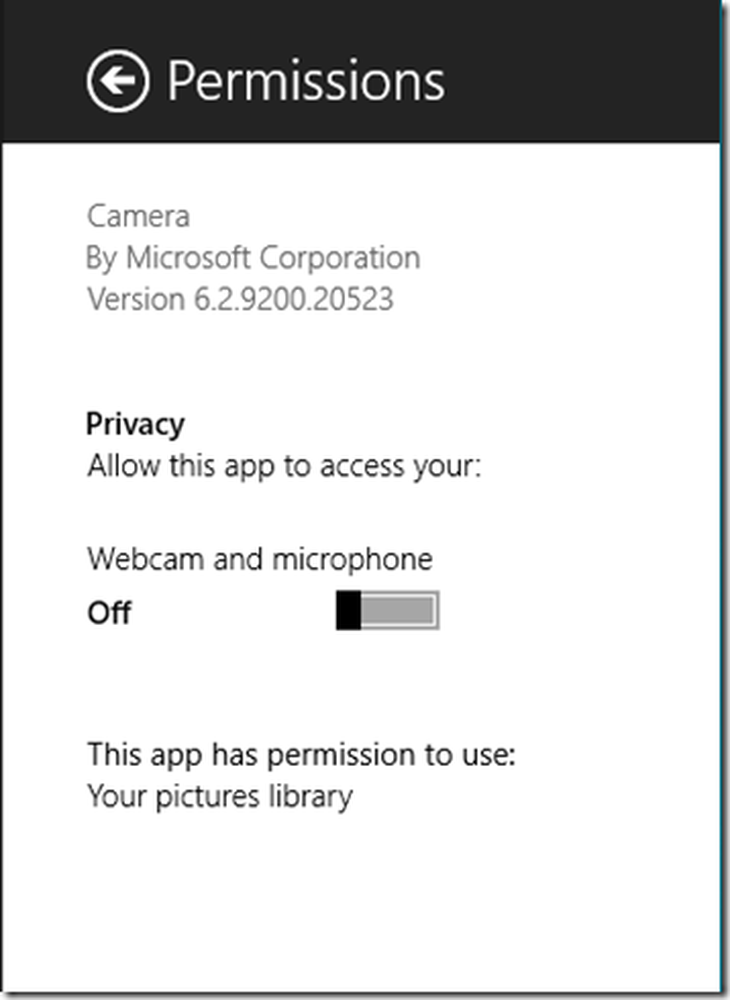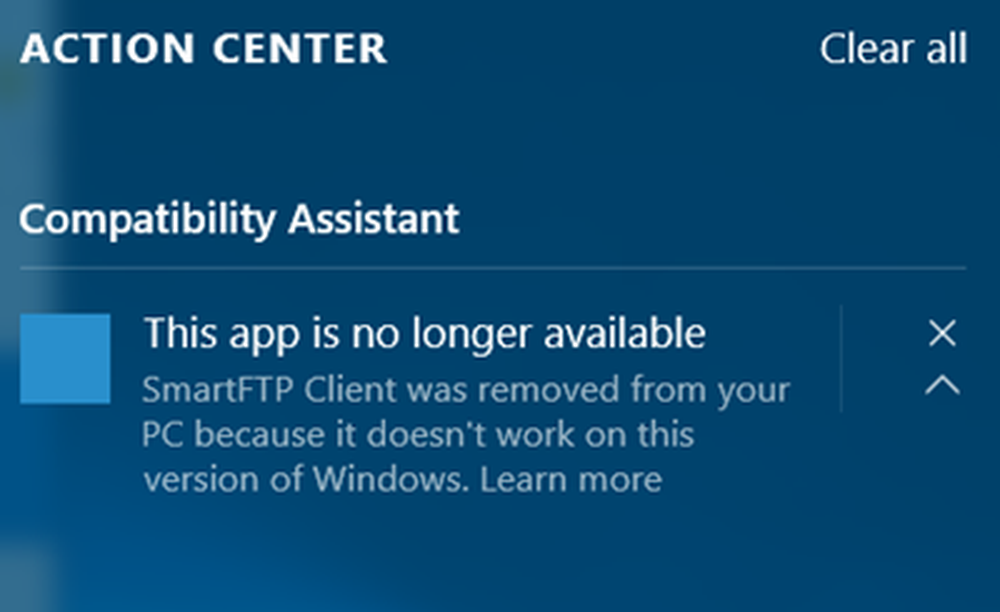Questa app è stata bloccata per il tuo messaggio di protezione in Windows 10
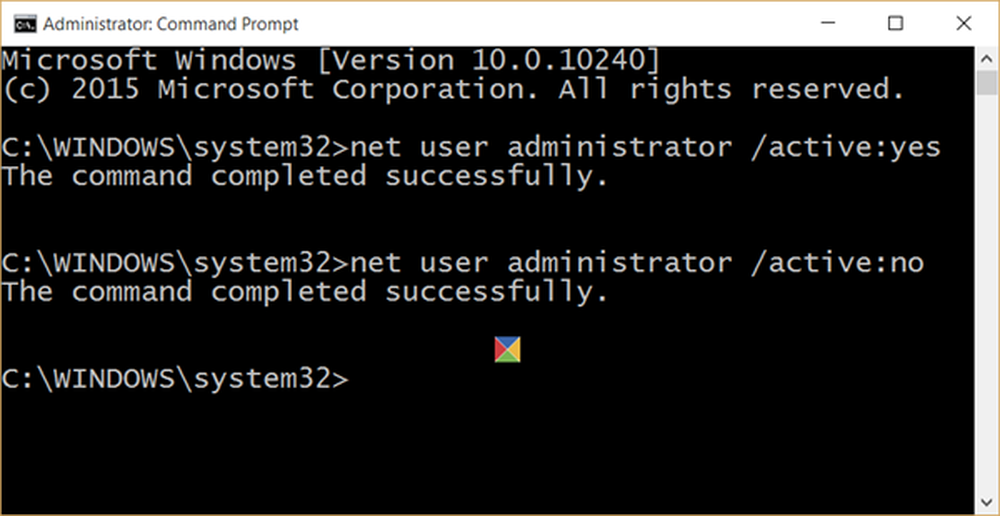
Windows 10 ha introdotto molte nuove funzionalità di sicurezza per la tua protezione. Uno di questi impedisce l'accesso non autorizzato ai file di sistema. Sebbene ciò sia utile per la tua sicurezza, a volte può bloccare l'accesso legittimo e potresti finire con un errore - Questa app è stata bloccata per la tua protezione.
Se ricevi questo messaggio di errore, ecco un modo per aggirare il problema. Ma prima, ti consigliamo di disattivare il filtro SmartScreen e vedere se aiuta. È possibile utilizzare il nostro Ultimate Windows Tweaker per farlo in un clic. Anche se la commutazione del filtro SmartScreen non aiuta, provare a eseguire il programma da un prompt dei comandi con privilegi elevati. Se tutti i passaggi indicati non riescono a facilitare l'installazione del programma, è possibile che venga richiesto di ignorare temporaneamente il problema. Ovviamente funzionerà anche su Windows 10 / 8.1 e Windows 7.
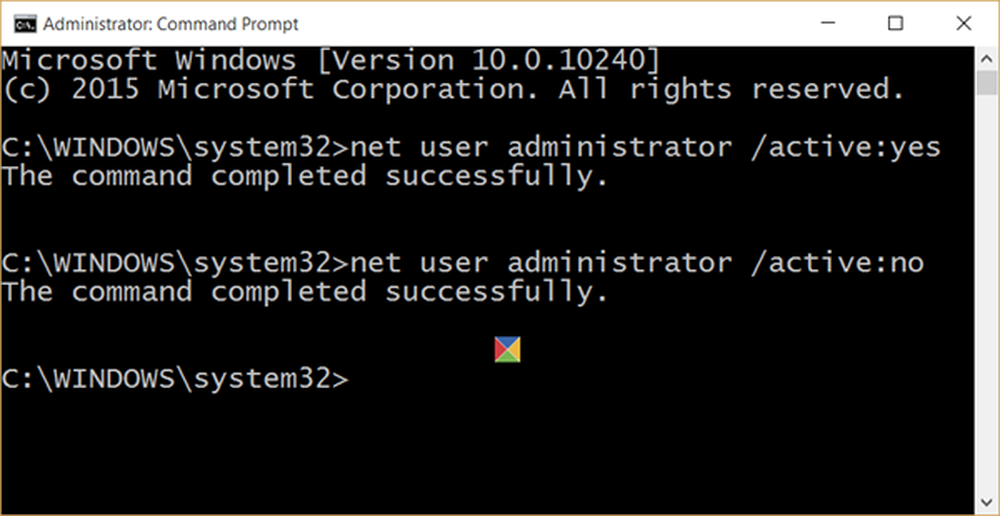
Questa app è stata bloccata per la tua protezione
I passaggi descritti di seguito ti aiuteranno a superare il problema:
1] Apri "Menu WinX"E selezionare "Prompt dei comandi (amministratore)".
2] Una volta aperta la finestra del prompt dei comandi, premi il seguente comando e premi Invio:
amministratore di rete / attivo: sì
Dopo aver inserito il comando, vedrai un messaggio che dice "Il comando è stato completato correttamente".
Quello che hai fatto è abilitato l'account utente super amministratore nascosto.
3] Riavvia il tuo computer.
4] Nella schermata di accesso, accedi nuovamente al tuo account amministratore. La protezione SmartScreen per il sistema operativo verrà disattivata.
5] In questo frangente non dovrebbe esserci alcun problema nell'installazione di alcun programma e una volta che hai finito con le installazioni necessarie, esci dall'account admin e usa qualsiasi account di tua scelta.
6] Non è molto sicuro mantenere attivo questo account Super Admin, poiché questo account di super amministratore ha privilegi elevati e quindi ti consigliamo di disabilitare l'account, una volta terminata la wok, in modo da tenere gli hacker e i criminali informatici in baia.
Per disabilitarlo, andare al prompt dei comandi ed eseguire il seguente comando
amministratore di rete / attivo: no
L'essenza dell'intero argomento è installare il software che sappiamo essere sicuro senza disturbare la funzione SmartScreen di Windows.
Vedi questo post se ricevi un'App Questa applicazione non può essere eseguita sul tuo messaggio PC.